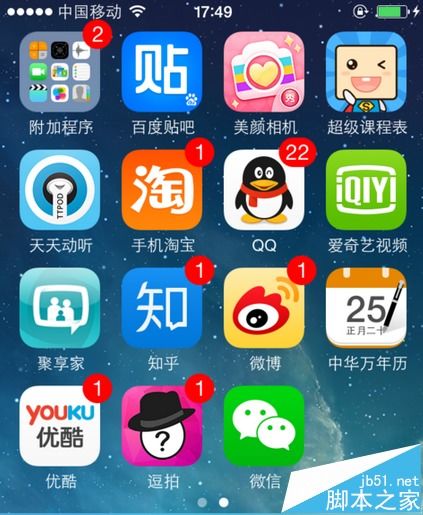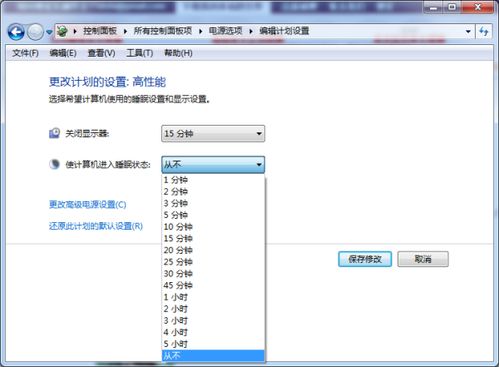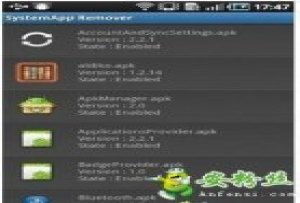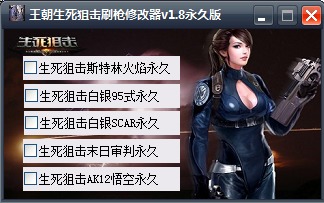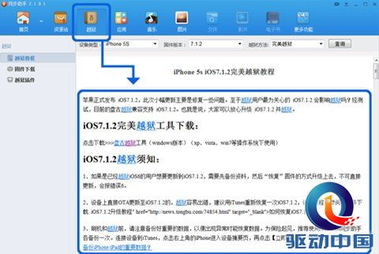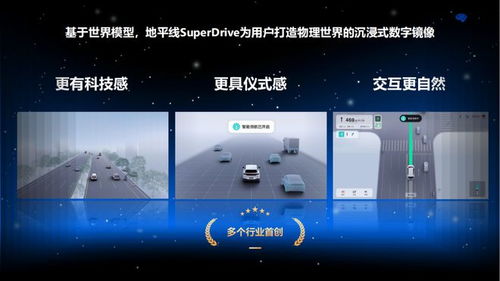安卓系统卸载应用,轻松卸载自带与第三方应用
时间:2025-01-17 来源:网络 人气:
手机里那些占地方又用不着的应用,是不是让你头疼不已?别急,今天就来教你几招,轻松卸载安卓系统中的应用,让你的手机瞬间清爽起来!
一、桌面长按卸载,简单快捷

想象你正坐在沙发上,手里拿着手机,突然发现一个应用图标让你觉得碍眼。别犹豫,直接在桌面上长按这个图标,就会出现一个菜单。在这个菜单里,你会看到“卸载”这个选项。轻轻一点,应用就消失得无影无踪了。是不是很简单?
二、程序管理菜单,一网打尽

进入手机的设置,找到“应用管理”或者“应用程序”这个选项。这里就是所有应用的大本营了。你可以看到手机上安装的所有应用,包括那些自带的应用。找到你想要卸载的应用,点击它,然后选择“卸载”即可。是不是感觉就像在超市里挑选商品一样简单?
三、应用管理软件,更上一层楼
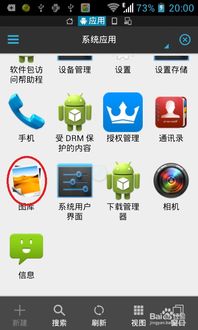
市面上有很多应用管理软件,比如91手机助手、豌豆荚等。这些软件不仅可以帮你管理手机上的应用,还能帮你卸载那些系统自带的应用。使用这些软件,你只需要按照提示操作,就能轻松卸载不需要的应用了。
四、系统自带应用,特殊对待
有些系统自带的应用,比如天气、日历等,是不能直接卸载的。这时候,你需要获取手机的Root权限。Root权限就像是手机的超级管理员,有了它,你就可以对手机进行更深入的管理。获取Root权限的方法有很多,你可以通过网络搜索,或者咨询手机论坛上的高手。
五、ADB命令,技术流的选择
如果你是一个技术控,那么ADB命令可能是你的最爱。ADB全称是Android Debug Bridge,它是一个强大的命令行工具,可以帮助你完成很多复杂的操作。使用ADB命令卸载应用,你需要先连接手机和电脑,然后在电脑上运行ADB命令。比如,你可以使用以下命令来卸载一个应用:
adb shell pm uninstall -k --user 0 app包名
这个命令的意思是,卸载指定包名的应用,并保留用户数据。
注意事项
1. 卸载应用之前,请确保备份重要数据,以免丢失。
2. 获取Root权限可能会对手机造成风险,请谨慎操作。
3. 使用ADB命令时,请确保理解每个命令的含义,以免误操作。
现在,你掌握了这么多卸载安卓系统应用的方法,是不是觉得手机瞬间清爽了许多?快来试试吧,让你的手机焕然一新!
相关推荐
教程资讯
教程资讯排行